Qhov wikiHow no qhia koj li cas los txiav cov duab tso rau hauv Microsoft Word ntawv.
Kauj ruam
Txoj Kev 1 ntawm 3: Siv Tus Qauv Txiav Txim
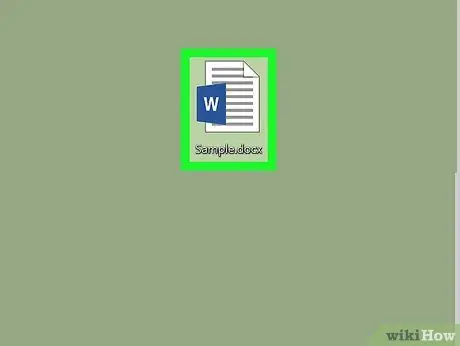
Kauj Ruam 1. Qhib Microsoft Word cov ntawv
Nyem ob npaug rau daim ntawv nrog cov duab koj xav cog qoob loo. Tom qab ntawv, daim ntawv yuav raug qhib hauv Microsoft Word.
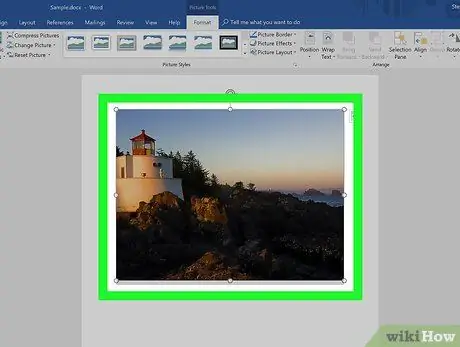
Kauj Ruam 2. Xaiv ib daim duab
Xauj daim ntawv kom txog thaum koj pom cov duab koj xav cog qoob loo, tom qab ntawd nyem daim duab ib zaug los xaiv nws.
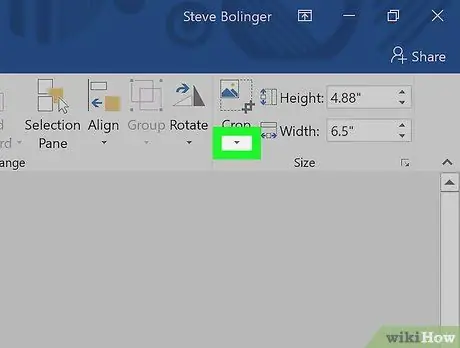
Kauj Ruam 3. Nyem Qoob loo
Qhov kev xaiv no nyob hauv ntu "Loj" ntawm sab xis ntawm lub cuab yeej " Hom ntawv " Cov ntawv qhia zaub mov nco-down yuav tshwm tom qab ntawd.
Ntawm Mac khoos phis tawj, qhov kev xaiv no yog nyob hauv lub cuab yeej nyob rau sab saum toj ntawm "Duab Hom" tab
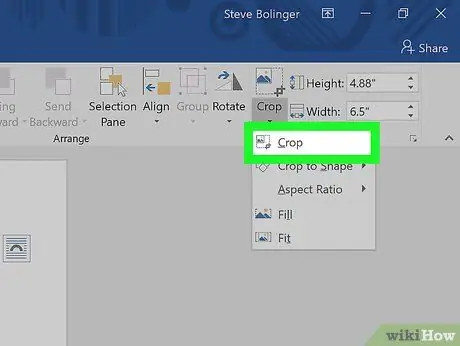
Kauj Ruam 4. Nyem Qoob loo
Qhov kev xaiv no yog nyob hauv cov ntawv qhia zaub mov nco-down. Thaum nyem, txheej txheej dub yuav tshwm ntawm txhua lub ces kaum thiab sab ntawm cov duab xaiv.
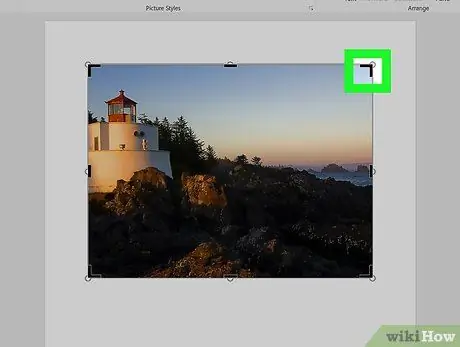
Kauj Ruam 5. Kho cov qoob loo ntawm daim duab
Nyem thiab rub cov kab dub hauv cov ces kaum lossis ob sab ntawm daim duab sab hauv los kho cov qoob loo.
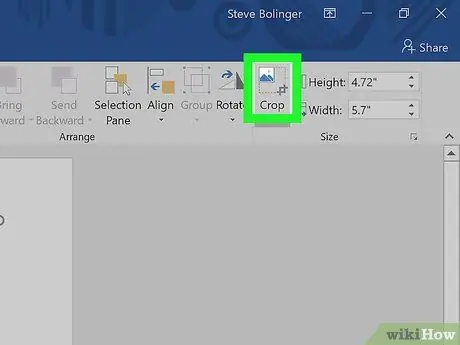
Kauj Ruam 6. Nyem rau "Crop" icon
Lub npov icon no nrog kab ua haujlwm hla nws yog nyob rau sab saum toj ntawm lub cim nco " Qoob loo " Tom qab ntawd, ib feem ntawm daim duab uas nyob sab nraum tus ciam teb/thav duab ntawm cov kab dub yuav raug tshem tawm.
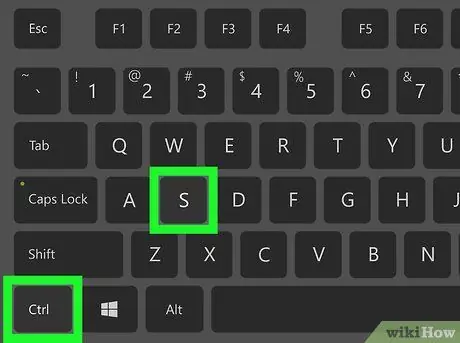
Kauj Ruam 7. Txuag kev hloov pauv
Nias Ctrl+S (Windows) lossis Command+S (Mac) ua ke kom txuag tau nws.
Txoj Kev 2 ntawm 3: Siv Txiav Ntoo Nrog Lwm Cov Duab
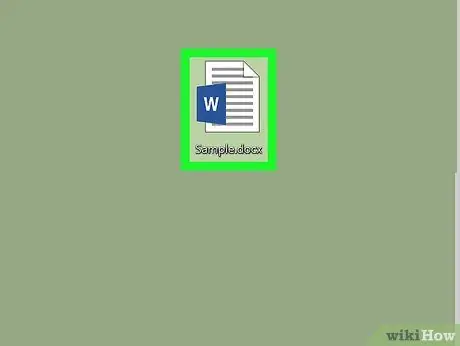
Kauj Ruam 1. Qhib Microsoft Word cov ntawv
Nyem ob npaug rau daim ntawv nrog cov duab koj xav kom qoob loo. Tom qab ntawv, daim ntawv yuav raug qhib hauv Microsoft Word.
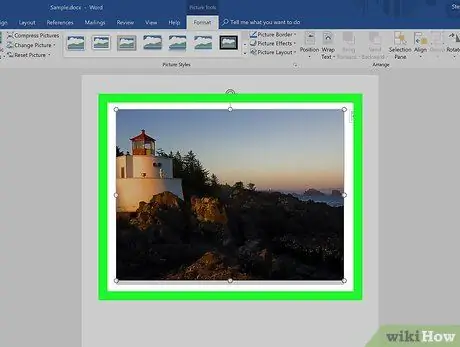
Kauj Ruam 2. Xaiv ib daim duab
Xauj daim ntawv kom txog thaum koj pom cov duab koj xav cog qoob loo, tom qab ntawd nyem daim duab ib zaug los xaiv nws.
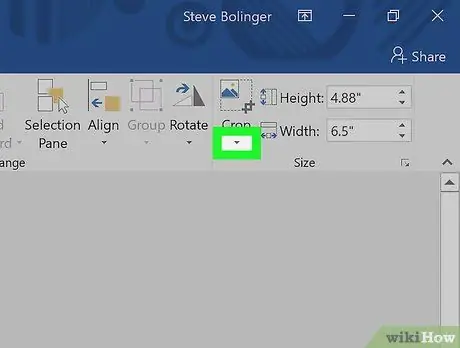
Kauj Ruam 3. Nyem rau tus xub xub nyob ib sab ntawm "Qoob loo" khawm
Cov xub no nyob hauv ntu "Loj" ntawm sab xis ntawm lub cuab yeej " Hom ntawv " Cov ntawv qhia zaub mov nco-down yuav tshwm tom qab ntawd.
Ntawm Mac khoos phis tawj, tus xub no nyob hauv lub cuab yeej uas tshwm saum toj no "Duab Hom" tab
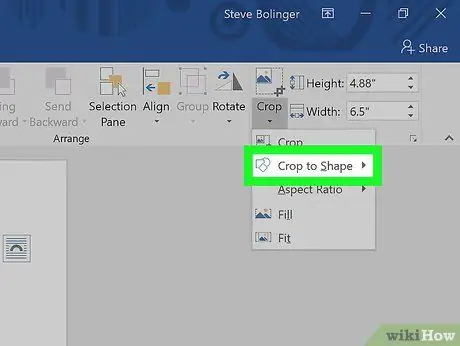
Kauj Ruam 4. Xaiv qoob loo kom zoo
Qhov kev xaiv no yog nyob hauv cov ntawv qhia zaub mov nco-down. Tom qab ntawd, cov ntawv qhia zaub mov pop-out nrog cov duab xaiv yuav tshwm.
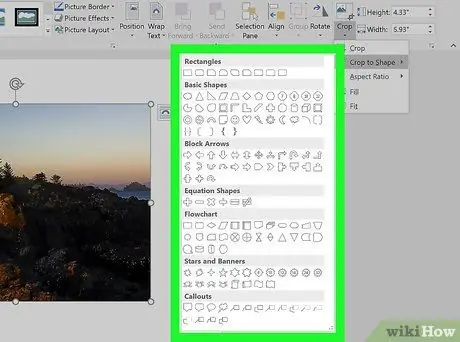
Kauj Ruam 5. Xaiv cov duab
Nyem cov duab uas sib haum rau cov duab uas koj xav tau. Tom qab ntawd, cov duab yuav raug siv tam sim rau daim duab.
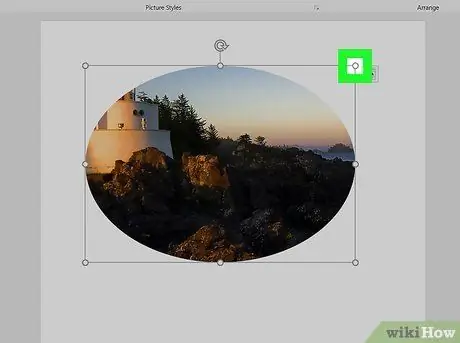
Kauj Ruam 6. Kho qhov loj me ntawm cov duab
Nyem thiab rub lub voj voos teev nyob ib puag ncig tus txheej txheem ntawm daim duab sab hauv lossis sab nrauv kom txo lossis nce qhov loj ntawm daim duab.
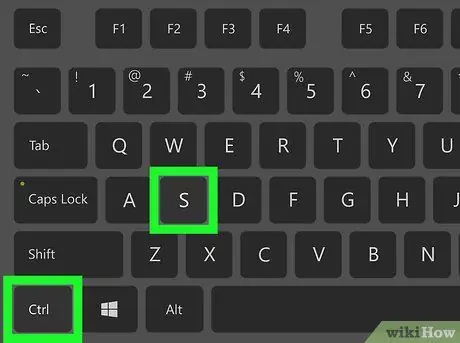
Kauj Ruam 7. Txuag kev hloov pauv
Nias cov keyboard shortcut Ctrl+S (Windows) lossis Command+S (Mac) kom txuag nws.
Txoj Kev 3 ntawm 3: Qoob loo Cov Duab Nrog Cov Piv Txwv
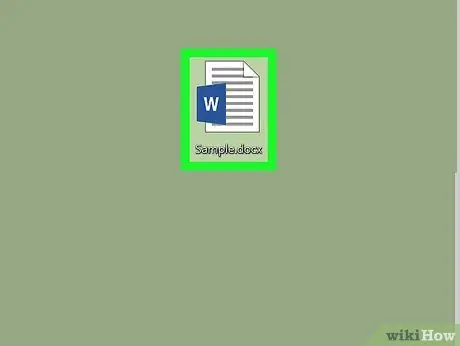
Kauj Ruam 1. Qhib Microsoft Word cov ntawv
Nyem ob npaug rau daim ntawv nrog cov duab koj xav kom qoob loo. Tom qab ntawv, daim ntawv yuav raug qhib hauv Microsoft Word.
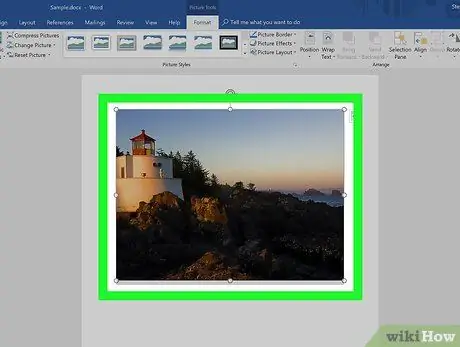
Kauj Ruam 2. Xaiv ib daim duab
Xauj daim ntawv kom txog thaum koj pom cov duab koj xav cog qoob loo, tom qab ntawd nyem daim duab ib zaug los xaiv nws.
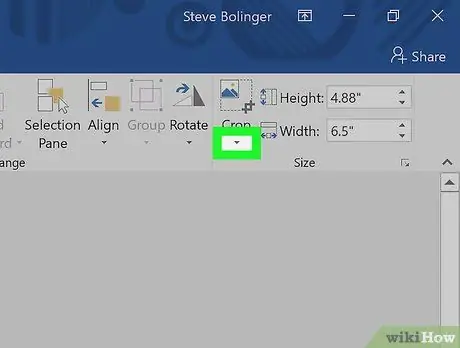
Kauj Ruam 3. Nyem rau tus xub xub nyob ib sab ntawm "Qoob loo" khawm
Cov xub no nyob hauv ntu "Loj" ntawm sab xis ntawm lub cuab yeej " Hom ntawv " Cov ntawv qhia zaub mov nco-down yuav tshwm tom qab ntawd.
Ntawm Mac khoos phis tawj, tus xub no nyob hauv lub cuab yeej uas tshwm saum toj no "Duab Hom" tab
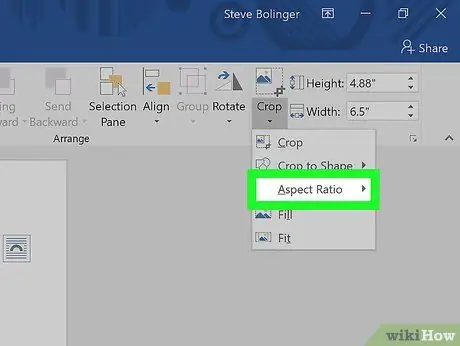
Kauj Ruam 4. Xaiv Qhov Piv Txwv
Qhov kev xaiv no yog nyob hauv cov ntawv qhia zaub mov nco-down. Tom qab ntawd, cov ntawv qhia zaub mov tawm yuav tshwm.
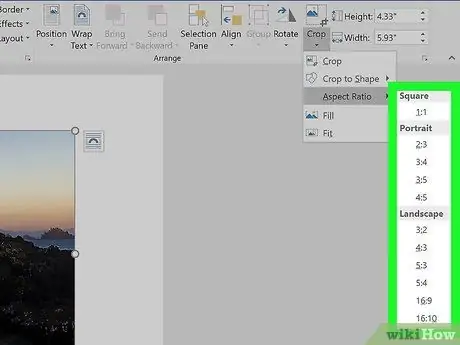
Kauj Ruam 5. Xaiv qhov sib piv
Ntawm cov ntawv qhia zaub mov pop-out, nyem qhov sib piv uas koj xav siv los txiav cov duab.
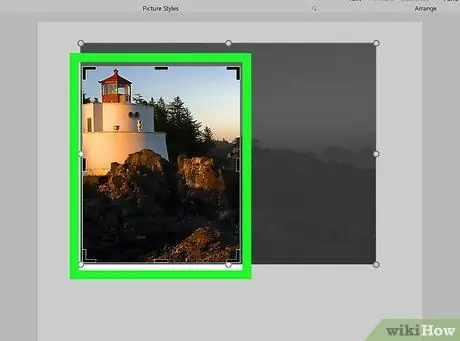
Kauj Ruam 6. Kho cov qoob loo xaiv
Nyem thiab luag cov duab kom txog thaum koj ua tiav nkag mus rau qhov koj xav khaws, raws li qhov piv piv ntawm ib lub xwmfab lossis duab plaub.
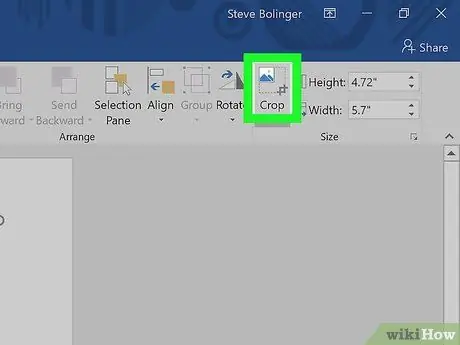
Kauj Ruam 7. Nyem rau "Crop" icon
Lub npov icon hla los ntawm kab no yog nyob rau sab saud " Qoob loo " Thaum nyem, cov duab yuav raug txiav rau qhov xaiv piv.
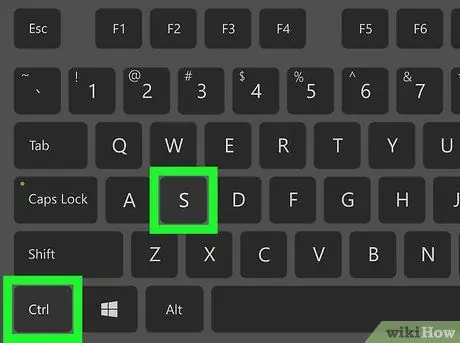
Kauj Ruam 8. Txuag kev hloov pauv
Nias cov keyboard shortcut Ctrl+S (Windows) lossis Command+S (Mac) kom txuag nws.







